EXCEL表格中如何设置文字行间距和字间距
1、打开Excel文档,选中要调整行间距和字间距的单元格
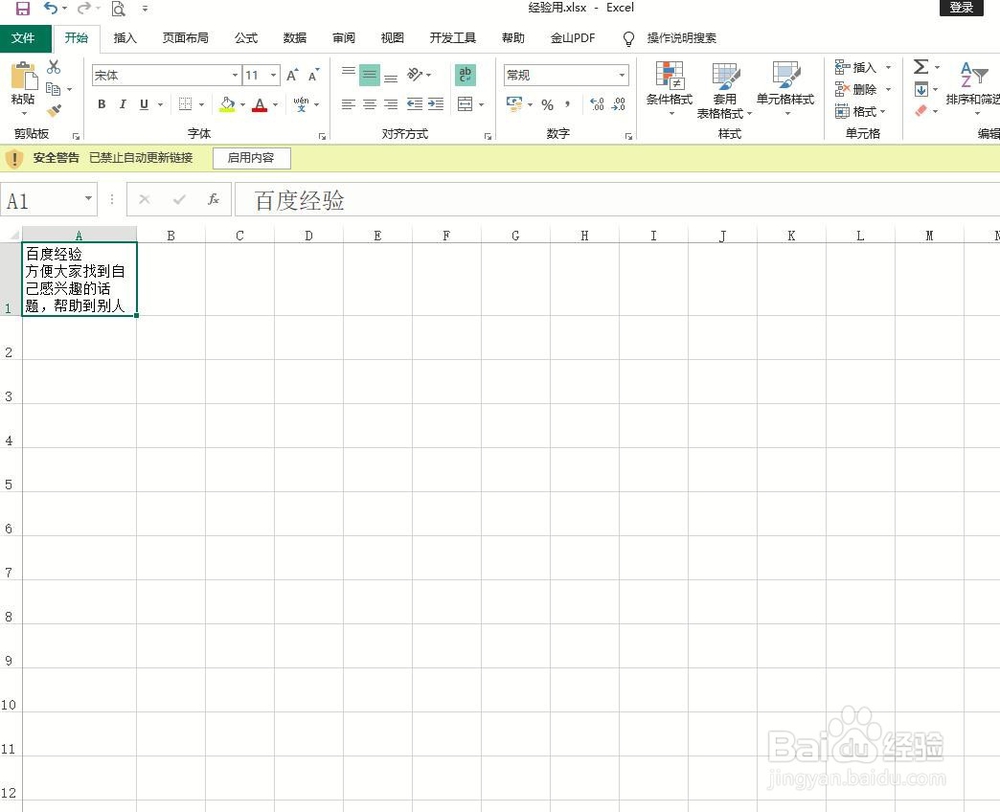
2、使用鼠标右键,在弹出的右键菜单中选择“设置单元格格式”单击
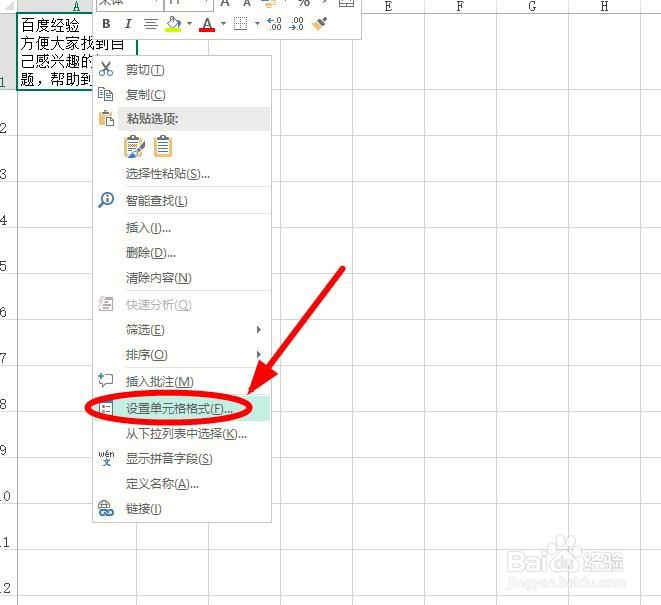
3、在“设置单元格格式”对话框中,单击“对齐”选项卡
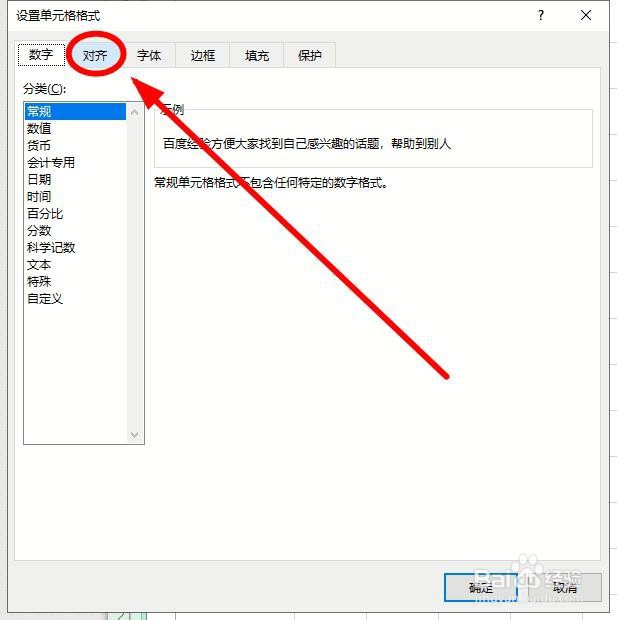
4、分别单击这里的下拉按钮,弹出选择项

5、“水平对齐”和“垂直对齐”都选择“两端对齐”
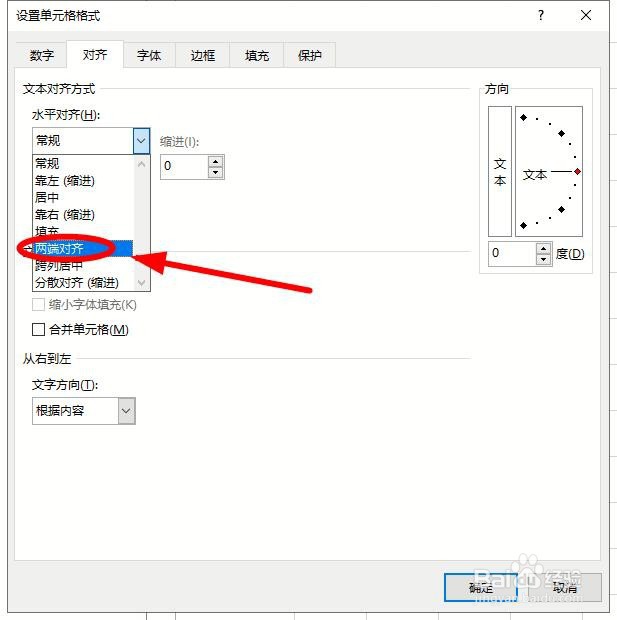

6、选择完成后,单击“确定”

7、拖动单元格的控制线,把单元格空间拉大,行距和字距的调整效果就显示出来了
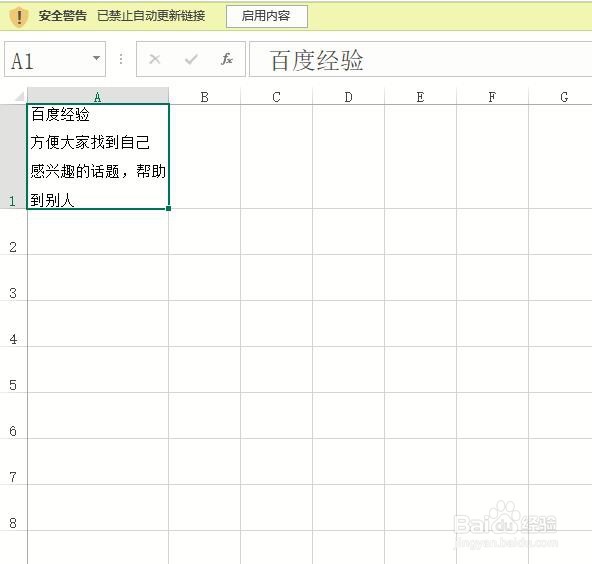
1、选中要调整行间距和字间距的单元格。找到“开始”选项卡下面的“拼音字段”单击(显示或者隐藏)就可以看到行距已经发生变化
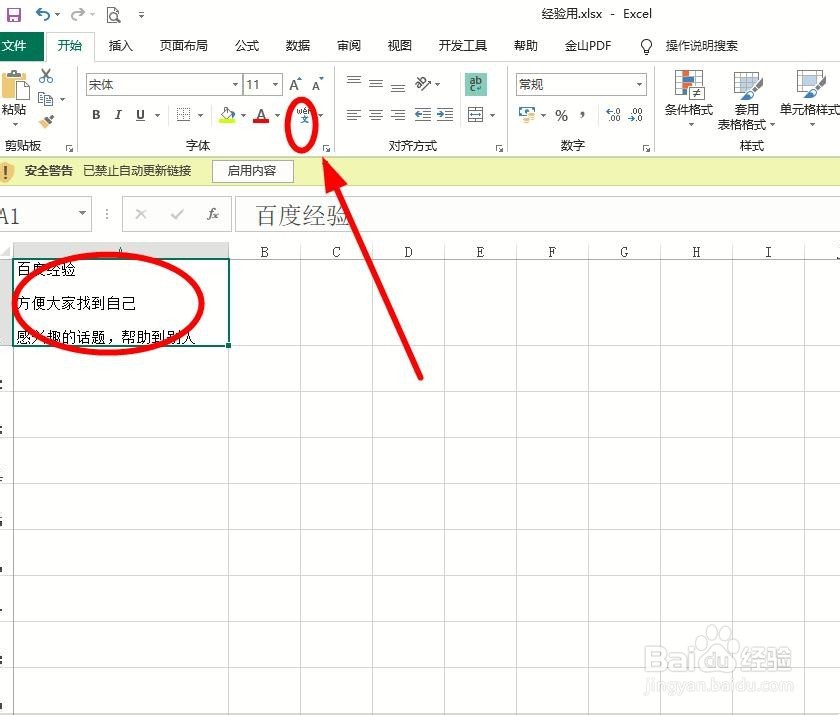
2、要是还不能达到蚂满意,单击这里的“拼音设置”
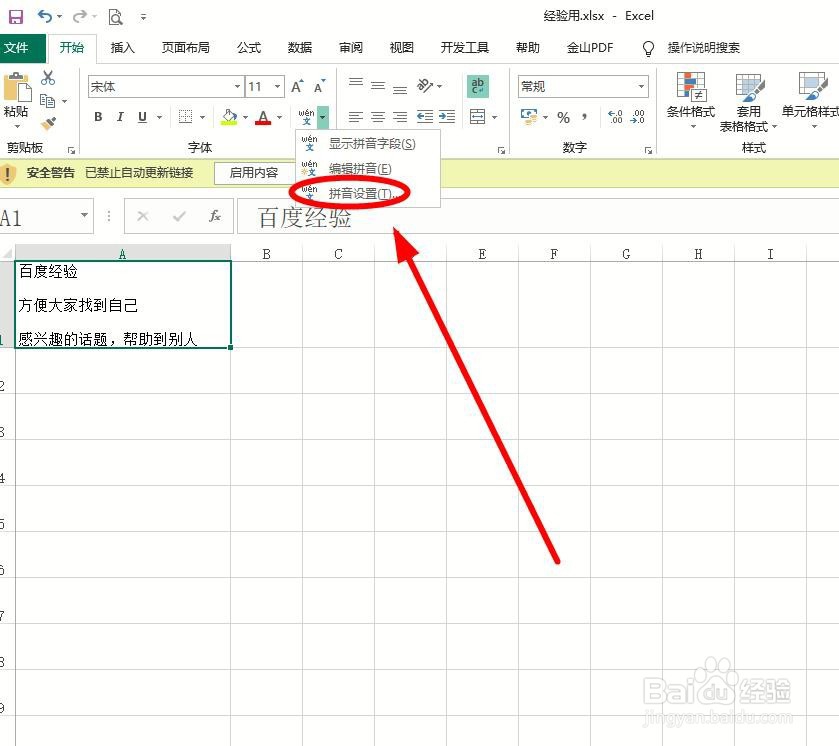
3、在“拼音属性”对话框选中“字体”单击
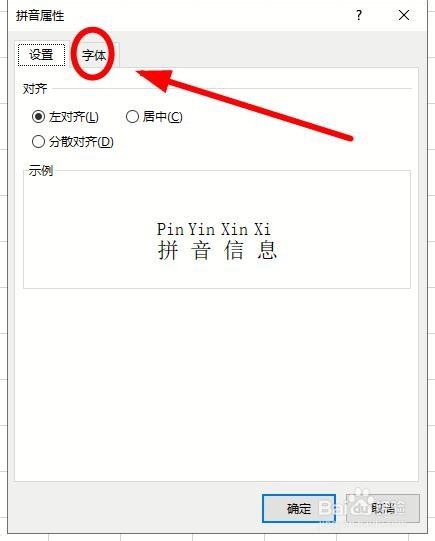
4、选择更大一点的字体后单击

5、现在再单击“开始”选项卡下面的“拼音字段”单击(显示或者隐藏)就可以看到字号没有变化,行间距变大了

声明:本网站引用、摘录或转载内容仅供网站访问者交流或参考,不代表本站立场,如存在版权或非法内容,请联系站长删除,联系邮箱:site.kefu@qq.com。
阅读量:105
阅读量:98
阅读量:189
阅读量:148
阅读量:127